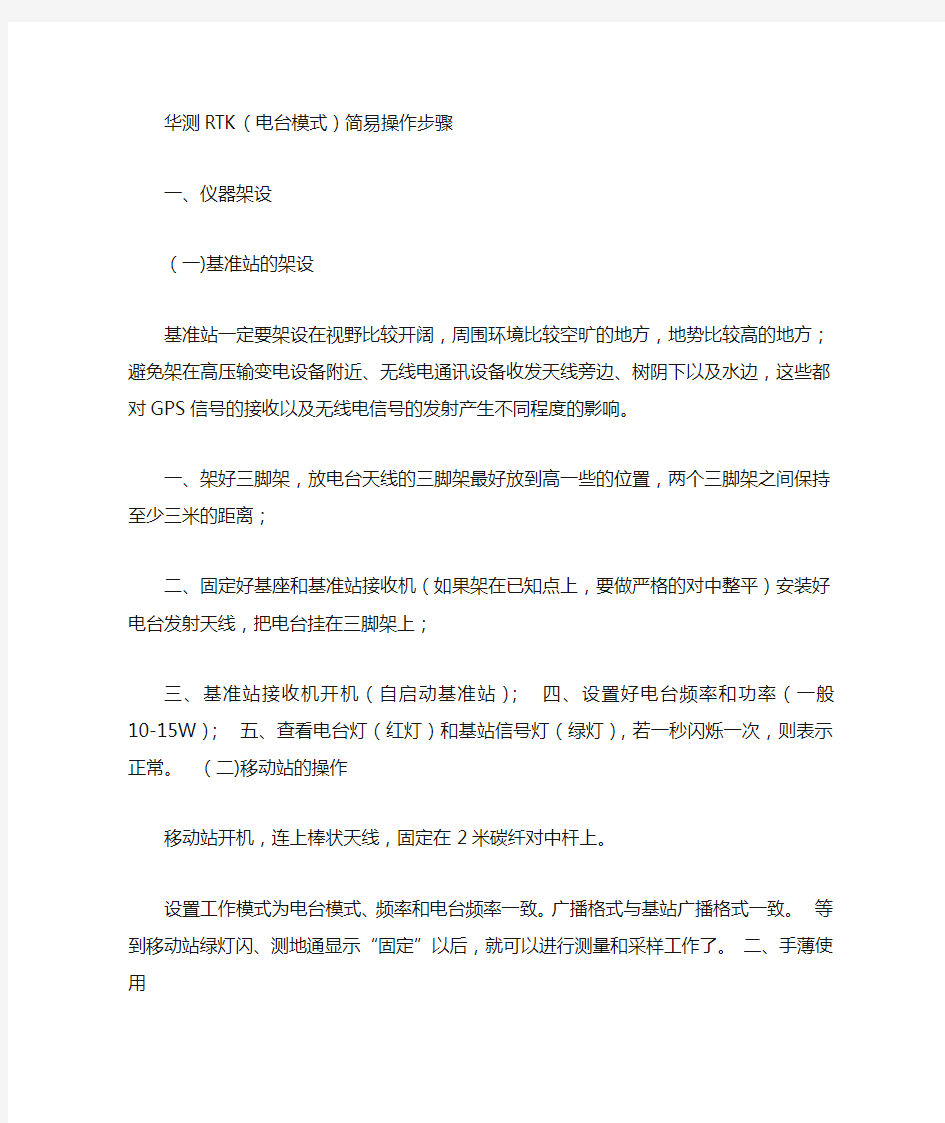
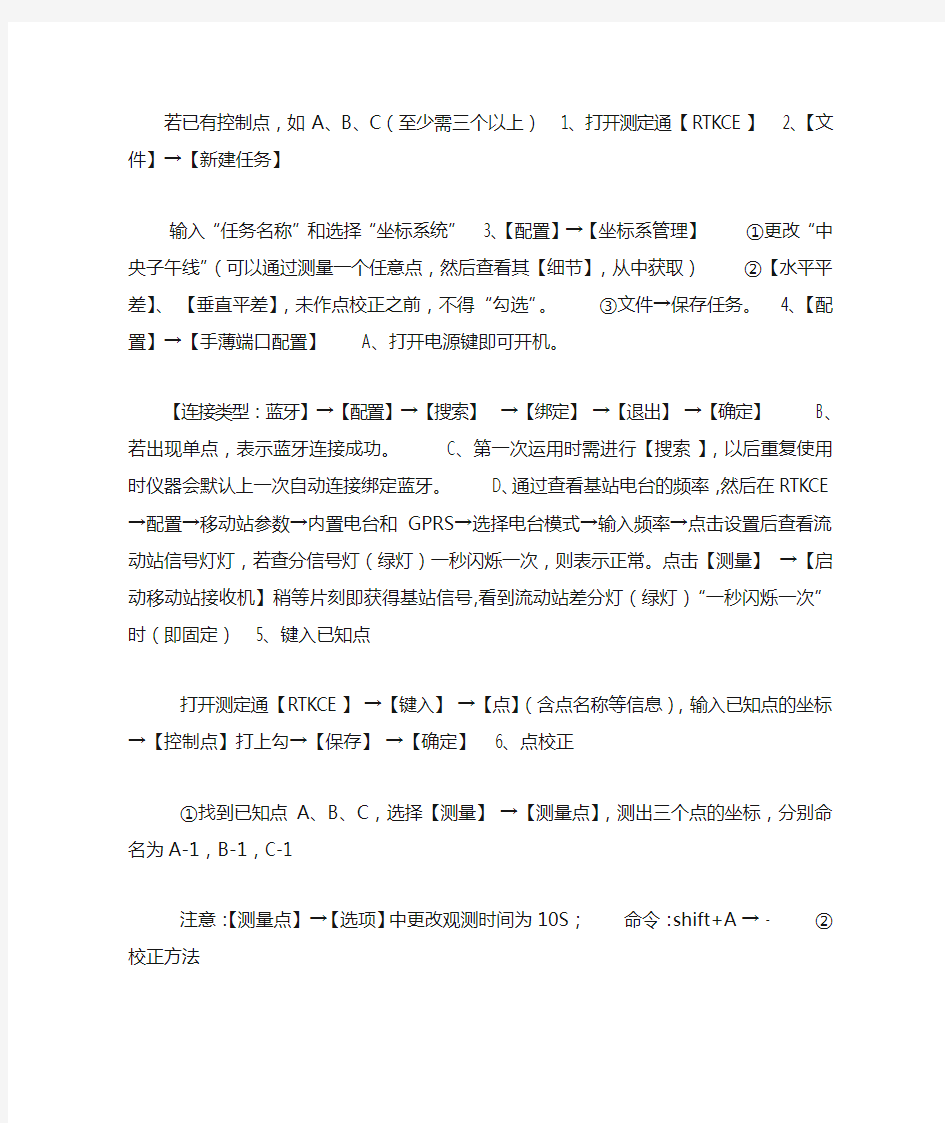
华测RTK(电台模式)简易操作步骤
一、仪器架设
(一)基准站的架设
基准站一定要架设在视野比较开阔,周围环境比较空旷的地方,地势比较高的地方;避免架在高压输变电设备附近、无线电通讯设备收发天线旁边、树阴下以及水边,这些都对GPS 信号的接收以及无线电信号的发射产生不同程度的影响。
一、架好三脚架,放电台天线的三脚架最好放到高一些的位置,两个三脚架之间保持至少三米的距离;
二、固定好基座和基准站接收机(如果架在已知点上,要做严格的对中整平)安装好电台发射天线,把电台挂在三脚架上;
三、基准站接收机开机(自启动基准站);四、设置好电台频率和功率(一般10-15W);五、查看电台灯(红灯)和基站信号灯(绿灯),若一秒闪烁一次,则表示正常。(二)移动站的操作
移动站开机,连上棒状天线,固定在2米碳纤对中杆上。
设置工作模式为电台模式、频率和电台频率一致。广播格式与基站广播格式一致。等到移动站绿灯闪、测地通显示“固定”以后,就可以进行测量和采样工作了。二、手薄使用若已有控制点,如A、B、C(至少需三个以上) 1、打开测定通【RTKCE】 2、【文件】→【新建任务】
输入“任务名称”和选择“坐标系统” 3、【配置】→【坐标系管理】①更改“中央子午线”(可以通过测量一个任意点,然后查看其【细节】,从中获取)②【水平平差】、【垂直平差】,未作点校正之前,不得“勾选”。③文件→保存任务。 4、【配置】→【手薄端口配置】 A、打开电源键即可开机。
【连接类型:蓝牙】→【配置】→【搜索】→【绑定】→【退出】→【确定】 B、若出现单点,表示蓝牙连接成功。 C、第一次运用时需进行【搜索】,以后重复使用时仪器会默认上一次自动连接绑定蓝牙。 D、通过查看基站电台的频率,然后在RTKCE →配置→移动站参数→内置电台和GPRS→选择电台模式→输入频率→点击设置后查看流动站信号灯灯,若查分信号灯(绿灯)一秒闪烁一次,则表示正常。点击【测量】→【启动移动站接收机】稍等片刻即获得基站信号,看到流动站差分灯(绿灯)“一秒闪烁一次”时(即固定) 5、键入已知点
打开测定通【RTKCE】→【键入】→【点】(含点名称等信息),输入已知点的坐标→【控制点】打上勾→【保存】→【确定】 6、点校正
①找到已知点A、B、C,选择【测量】→【测量点】,测出三个点的坐标,分别命名为A-1,B-1,C-1
注意:【测量点】→【选项】中更改观测时间为10S;命令:shift+A → - ②校正方法
【测量】→【点校正】→【增加】→【网格点名称】→“…”即所键入的已知点A、B、C(选之前键入的“当地平面坐标”)→【GPS点名称】→“…”即所测的对应控制点A-1,B-1,C-1(实地测出相对应已知点的“WGS84坐标”)校正方法:一般选择“水平与垂直”③建立好对应点后,【计算】→【确定】,三次确定后即把点校正后所得的参数应用于当前任务。检查:【文件】→【当前坐标参数】,水平平差:经过点校正后所得水平校正参数,一般来说,标准的坐标系统点校正后所得旋转值为几秒以内,比例因子都接近1 。目的:求WGS84坐标到当地坐标的转换参数(如北京54坐标),“点校正”后如果所弹出的提示对话框都选择是则所得参数保存在“当前任务参数”和“坐标系统管理”下,详细解释请看【当前任务参数】或【坐标系统管理】。采用点校正的点如果有3个
就会有“水平参差”、4个点就会有“垂直参差”,一般来说“水平参差”和“垂直参差”都不应超过2厘米,如果超过2厘米则说明参与点校正的已知点不在同一系统下或者有粗差(最大可能就是参差最大的那个点)。选取点校正的点最好能覆盖整个工作区,所选用的点越多精度越高。 7、重设当地坐标
在每个测区进行测量和放样的工作有时需要几天甚至更长的时间,基站在测区内搬动或重启,为了避免每天都重复进行点校正工作,可以在每天开始测量工作以前先做一下重置当地坐标的工作,具体步骤如下: 1、选择一个离这次测区最近的参与点校正的已知点(以前在这个测区测过的点也可以,但是精度可能会差一些),在这个点上用以前的点校正的结果测量该点,并把测量结果保存下来(注意不要和这个点以前的名字一样,不然会覆盖);
2、假设该项目文件没有该已知点可以以控制点A(假设)键入文件中去【键入】→【点】(控制点打钩)
3、在获得基站信号后【测量】→【测量点】实地测量该点(需更改点名为A-1)
4、到【文件】→【元素管理器】→【点管理器】中找到已测点A-1 →【细节】→【重设当地坐标…】选取键入的已知点(即控制点A)→两次【确定】即完成。
5、即可进行野外测量工作。
通过以上的操作,每天就不用重新做点校正。三、其他
1、如何查看点
打开测定通【RTKCE】→【文件】→【元素管理器】→【点管理器】 2、增加放样点
通过已知坐标,直接【键入】 3、无控制点测量
①【新建任务】→【输入名称/坐标系统/中央子午线】②【配置】→【坐标系管理】③【测量】→【点放样】
说明:测地形点时【测量】→【测量点】→【选项】(更改观测时间为1S即可)四、数据处理
(一)导出数据
1、打开测定通【RTKCE】数据后缀.dat(记事本格式.txt)
2、【文件】→【导出】→【点坐标导出】→【显示方式:默认;文件类型:默认;导出文件名:***】→【接受】→【确定】→【退出】,返回桌面
3、用USB线连接电脑,到→【我的设备】→【Program files】→【 RTKCE 】→【Projects,找到当前文件夹中导出的数据】→复制到电脑即可。(二)导入数据
应用软件:南方Cass成图软件 1、【打开南方Cass】→【生成点,在图中选取待放样的点】→【指定点生成数据文件】(外接电脑,如U盘等)
说明:代码输入1、2、3…n(按两次Enter);Cass导出来的点坐标一定是y在前,x在后。
2、导入前将数据文件做成格式:点名,代码, X,Y,H,保存为.dat或记事本格式.txt的数据后缀。
3、将待放样点文件导入我的设备→BUILT IN →RTKCE下面
4、在【RTKCE】中→【文件】→【导入】→【当地点坐标导入】→【选取导入文件格式】→【文件名称…】→【类型:All files(*.*)】→【 RTKCE 】(找到待放样点文件)→【打开】→【确定】